Cara Mudah Menghubungkan Dua Komputer Dengan Kabel LAN | Gadget2Reviews.Com – Meskipun sekarang ini, sudah banyak media transfer data yang dapat digunakan seperti kabel data, WiFi, Bluetooth. Namun masih ada satu cara yang masih sering digunakan dan belum ditinggalkan, yaitu menggunakan kabel LAN.
Penggunaan kabel LAN sebagai cara untuk melakukan transfer file antara dua komputer atau laptop. Dan memang memiliki kecepatan transfer data yang jauh lebih cepat. Namun, untuk bisa menghubungkan dua komputer dengan kabel LAN, diperlukan beberapa pengaturan terlebih dahulu.
Selain untuk keperluan sharing data, koneksi LAN sendiri juga dapat digunakan untuk bermain game dalam jaringan LAN antar komputer. Pada postingan berikut ini, akan membahas cara menghubungkan dua komputer dengan kabel LAN. Baca Cara Install UCBrowser di Komputer atau Laptop Windows.
Tutorial ini bisa kalian gunakan di semua versi Windows, (Windows XP, Windows 7, Windows 8, Windows 10). Karena pada intiya fungsi dari setting LAN di Windows itu masih sama saja, hanya berbeda pada tampilannya saja.
Cara Mudah Menghubungkan Dua Komputer Dengan Kabel LAN
Baiklah, silahkan kalian simak berikut ini cara menghubungkan dua laptop dengan kabel LAN :
- Pertama, kalian harus siapkan terlebih dahulu peralatan yang dibutuhkan. Tentu saja Laptop atau komputer, kabel LAN. Jika kalian menggunakan Laptop, pastikan laptop tersebut mempunyai port LAN. Sebab tidak semua moel Laptop mempunyai port LAN, seperti netbook atau laptop jenis slim (tipis). Baca Laptop Gaming Terbaru 2018, Rekomendasi Terbaik Buat Gamers.
- Silahkan kalian hubungkan kedua laptop atau komputer satu sama lain menggunakan kabel LAN. Jika sudah benar-benar tersambung biasanya ditandai dengan lampu berwarna kuning pada kabel atau pada port LAN.
- Selanjutnya kalian harus melakukan settings. Silahkan kalian masuk ke Control Panel, klik Start >> Control Panel.
- Selanjutnya di halaman Control panel, klik Network and internet. Kemudian klik Network and sharing Center. Kemudian klik Change adapter Settings.
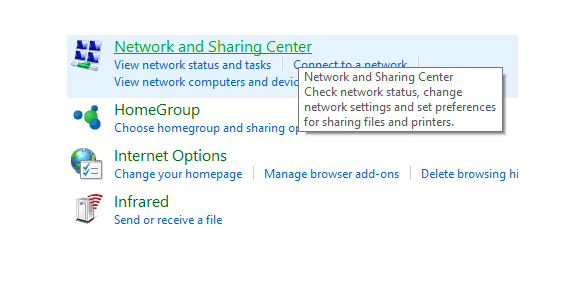
- Maka kalian akan melihat banyak koneksi yang sudah tersedia disitu. Silahkan kalian pilih Realtek PCI, Local data Connection, dan sejenisnya (pastikan bukan dari modem).
- Selanjutnya klik kanan pada koneksi tersebut, lalu klik Properties. Masuk ke TCP/IPv4 kemudian klik Properties.
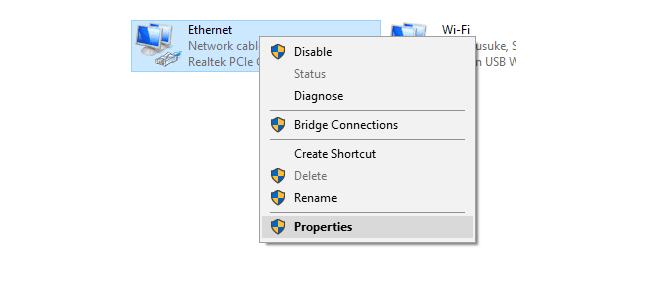
- Disini kalian akan melihat pilihan untuk mengatur koneksi LAN. Silahkan kalian perhatikan setting berikut. Pada IP Address : 192.168.0.1, kemudian pada Subnet Mask : 255.255.255.0. Terakhir klik OK.
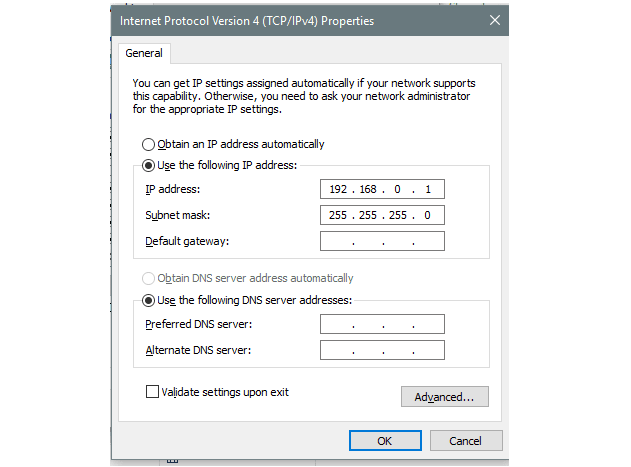
- Sampai pada langkah ini satu komputer sudah berhasil kalian setting. Selanjutnya buka komputer atau laptop yang kedua, silahkan ikuti cara yang sama dengan diatas. Untuk konfigurasi IP pada komputer kedua silahkan isi seperti berikut. Pada IP Address : 192.168.0.2 dan Subnet Mask : 255.255.255.0 kemudian klik OK.
Sampai disini langkah menghubungkan dua komputer dengan kabel LAN sudah Selesai. Sekarang sambungan LAN sudah tersetting, silahkan kalian tes koneksi antara dua komputer kalian untuk mengeceknya. Baca Lindungi Gadget Kalian, Download Anti Virus Android Terbaik Tahun Ini.
Cara Mengatasi Koneksi Komputer Tidak Terhubung Pada Jaringan LAN
Apabila masih belum bisa terhubung silahkan kalian ikuti langkah berikut ini.
- Masuk ke CMD, klik Start >> Search CMD
- Setelah jendela CMD terbuka, kemudian ketik Ping 192.168.0.2 pada laptop atau komputer yang pertama.
Silahkan kalian perhatikan pada bagian laporan di CMD. Apabila terdapat transfer data, itu artinya koneksi sudah berjalan normal dan tidak ada masalah. Namu, apabila yang tampil adalah Request time out, itu artinya koneksi kedua komputer masih belum bisa digunakan. Baca Kominfo Blokir Tumblr , Ini Cara Akses Tumblr Yang Diblok di Indonesia.
Untuk mengatasi hal tersebut kalian bisa melakukan setting seperti berikut ini :
- Pertama, pada setting konfigurasi LAN sebelumnya, silahkan kalian ubah setting LAN seperti berikut. Pada Default Gateway : 192.168.0.2 untuk Komputer / Laptop pertama sedangkan untuk komputer kedua Default Gateway : 192.168.0.1
- Coba kalian non aktifkan Antivirus sementara.

- Pastikan juga firewall sudah dalam keadaan posisi OFF. Baca Cara Menonaktifkan Firewall Windows Dengan Mudah
Demikian artikel tutorial tentang cara menghubungkan dua komputer dengan kabel LAN. Apabila kalian ingin menambah laptop atau komputer lebih dari dua yang akan dihubungkan. Kalian dapat menggunakan perangkat tambahan yaitu switch. Baca Mengatasi Start Menu atau Taskbar Windows Hilang Dengan Mudah
Kemudian hubungkan semua komputer / laptop kalian ke port switch dengan kabel LAN. Sedangkan untuk konfigurasinya masih sama, hanya saja pada IP Address akhirannya harus berbeda-beda. Misalnya 192.168.1.1 / 192.168.1.2 / 192.168.1.3 dan seterusnya.
Baca juga : Tips Cara mempercepat Koneksi Internet Wifi dengan Mudah dan Cepat
Daftar Isi :
 Gadget2Reviews.Com Berita Teknologi Terbaru, Tutorials, Tips dan Trik
Gadget2Reviews.Com Berita Teknologi Terbaru, Tutorials, Tips dan Trik